Търсите да преживеете ерата Nintendo 64 на Linux? С емулатори можете да играете на Nintendo 64 игри на Linux. В тази статия ще обясним как да стартирате N64ROMs с лекота точно на работния плот на Linux. От всички ретро конзоли, the N64 има най-малкото развитие около него, така че методът, който обхващаме в тази статия, може да има проблеми с изпълнението, в зависимост от дистрибуцията на Linux.
ВНИМАНИЕ СПОЙЛЕР: Превъртете надолу и гледайте видео урока в края на тази статия.
Забележка: Addictivetips по никакъв начин не насърчава или опровергава незаконното изтегляне или разпространение на ROM файлове за N64, Ако искате да играете Nintendo 64 игри с тези емулатори, моля, използвайте собствените си ROM игри, които сте архивирали на вашия компютър, законно.
Инсталирайте M64Py
Ubuntu / Debian
Вземете най-новия DEB пакет на M64Py чрез тази връзка и след това отворете терминал. В терминала използвайте командата CD, за да отидете в директорията ~ / Downloads.
Забележка: Може да се наложи потребителите на Debian да разменят подходящ за ап-да в зависимост от освобождаването.
cd ~/Downloads
Инсталирайте пакета с dpkg:
sudo dpkg -i *.deb
Поправете всички проблеми, които възникват при:
sudo apt install -f
Arch Linux
Инсталирайте Python-pysdl2 предварително. Имайте предвид, че зависимостта python-pysdl2 може да не се компилира поради неправилни Md5 суми. За да коригирате това, стартирайте го с -skipinteg знаме по време на makepkg, Имайте предвид, че игнорирайки MD5sum, заобикаляте мерките за сигурност. Правете това на свой риск!
Веднъж Python-pysdl2 работи и работи:
git clone https://aur.archlinux.org/m64py.git cd m64py makepkg sudo pacman -U *.pkg.tar.xz
Fedora
Следвайте тази връзка SourceForge, за да изтеглите последната RPM на M64py. След това използвайте командата CD, за да влезете в ~ / Изтегляне директория.
cd ~/Downloads
инсталирайте RPM с:
sudo dnf install *.rpm
OpenSUSE
За потребители на Tumbleweed, M64Py е инсталируем чрез репо:
sudo zypper addrepo http://ftp.gwdg.de/pub/opensuse/repositories/Emulators/openSUSE_Tumbleweed/ opensuse-emulators sudo zypper install m64py
Други версии, отидете на OBS, изберете вашата версия на SUSE и изберете бутона с 1 щракване, за да стартирате процеса на инсталиране.
Използване на M64Py

За да заредите Nintendo 64 ROM, заредете M64Pyи щракнете върху бутона „Файл“ в менюто. Оттук изберете „Open ROM“. Самият емулатор може да обработва ROM файлове по два различни начина: като ги отваря директно или зарежда ROM от списък. Изберете „Ръчно…“ и прегледайте файла, който ще се отвори в емулатора.
Искате ли да изберете от списък с ROM? Щракнете върху „File“, след това „Open ROM“, след това „From list…“. По подразбиране няма зададена директория за емулатора, която да търси, така че когато изберете „От списъка…“, програмата ще изведе „ROMs директория не е намерена “и ви помоля да зададете нова директория.
Насочете емулатора към директорията на вашия компютър с Linux, където искате той да зареди всичките ви N64 ROMs, След като го зададете, върнете се към „File“, изберете „Open ROM“, след това „From list…“. Играйте игра, като щракнете върху един от елементите в списъка. Тя трябва незабавно да се зареди.
Конфигуриране на графика
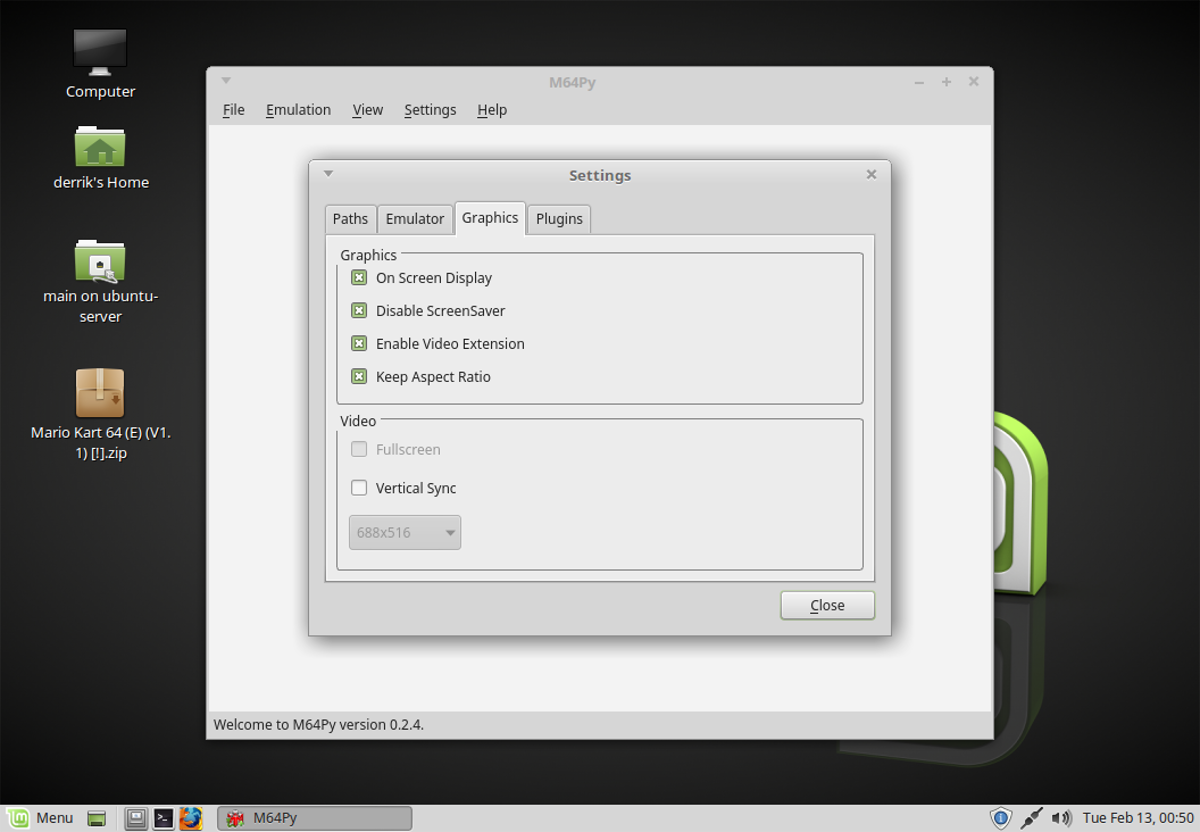
За съжаление не е възможно да редактирате графичните настройки за M64Py докато ROM работи. Уверете се, че нищо не работи и изберете „Настройки“. В настройките изберете „Графика“, за да изведете графичните настройки за M64Py.
Най- M64Py инструментът за емулация има много малко графични настройки и средният потребител не трябва да променя нищо. Ако обаче искате да получите повече графични подобрения от вашия N64 емулация, това е областта, която трябва да се направи.
Търсите да спрете разкъсването на екрана в игри? Поставете отметка в квадратчето до „Вертикална синхронизация“, за да активирате Vsync, Освен това има и други графични настройки, които потребителят може да превключва, като „екран на дисплея“ и т.н.
Конфигуриране на контролери
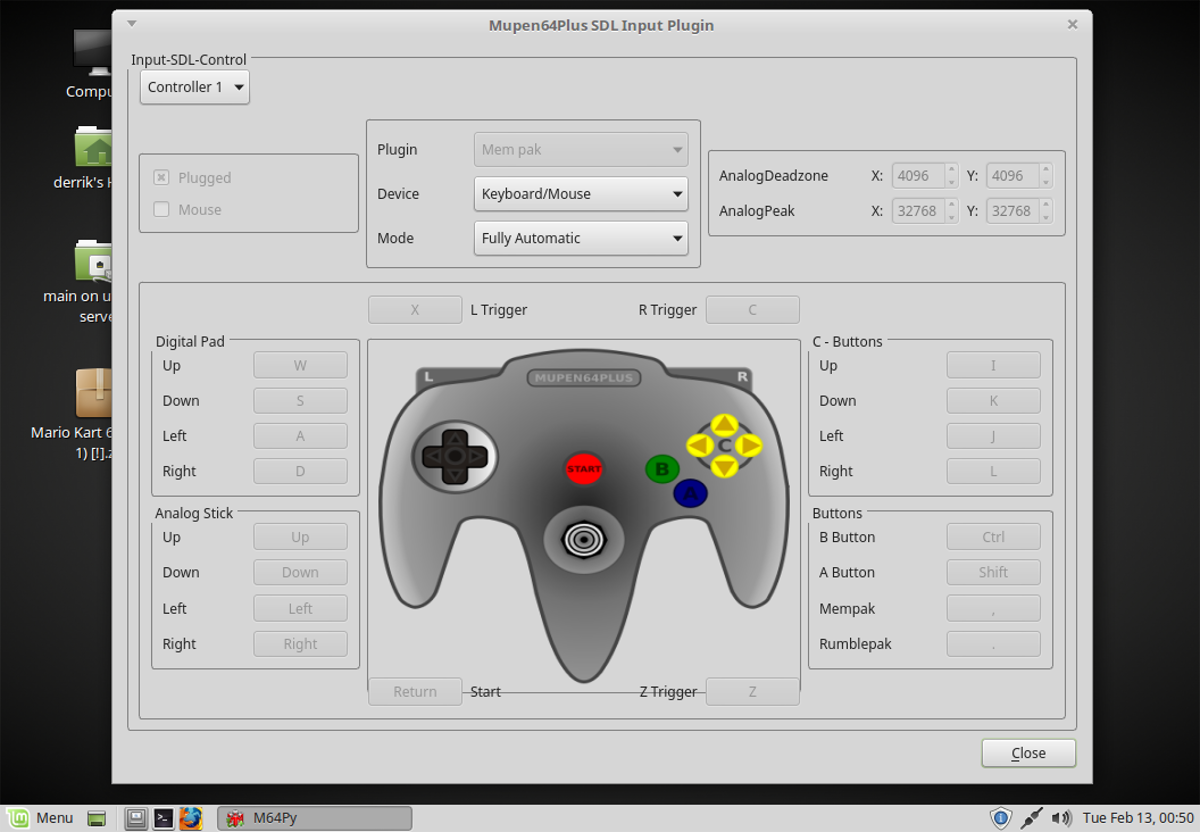
Стигаме до настройките на конфигурацията на контролера за M64Py започва от менюто „Настройки“. Вътре в „Настройки“ изберете „Приставки“. Менюто на плъгините е дом за много различни настройки за емулатора. За да настроите контролер, потърсете областта „Въвеждане“ и щракнете върху „Конфигуриране“.
Включете a геймпади потърсете падащото меню „Устройство“. Използвайте менюто, за да изберете вашия геймпад, След това просто преминете и картографирайте всички отделни бутони към геймпад, Диаграмата обяснява N64 карта на бутона доста хубаво.
Искате да картографирате повече от един контролер? Щракнете върху падащото меню близо до „Input-SDL-Control“ и го променете от „Controller 1“, към който и да е друг контролер, който искате да картографирате. Както преди, отидете на настройките и картографиране на всички бутони към геймпадове които искате да използвате.
Запазване и зареждане
Трябва да запазите игра? Използвайте клавишната комбинация F5, за да запазите бързо играта си до място за запис. Освен това, по всяко време е възможно да се зареди състояние за запазване с F7. Имайте предвид, че M64Py поддържа множество слотове за запис, които потребителите могат да преминават през всяко време.
Достъп до места за запаметяване в „Менюто на файла“. Щракнете върху „Change State Slot“, за да промените слота, в който натискането на F5 ще запази играта. Това е добре, ако трябва да имате няколко записани игри (по каквато и да е причина).













Коментари